注册表编辑器怎么打开,小编教你注册表编辑器怎么打开
来源:Win7旗舰版
时间:2023-04-27 18:04:55 174浏览 收藏
本篇文章给大家分享《注册表编辑器怎么打开,小编教你注册表编辑器怎么打开》,覆盖了文章的常见基础知识,其实一个语言的全部知识点一篇文章是不可能说完的,但希望通过这些问题,让读者对自己的掌握程度有一定的认识(B 数),从而弥补自己的不足,更好的掌握它。
怎么打开注册表编辑器,小编觉得这是我们在使用电脑的时候要学会的一个知识,因为当我们需要用到它的时候就不至于不知所措了呀,对吧?那么接下来,小编就来给你们讲解一下怎么打开注册表编辑器。
什么是注册表?这个名字听上去都给人一种分量很重的感觉,然而实际上它在电脑中占的分量确实不小。因为注册表就是一个很大的数据库,里面包含着电脑的很多数据。但我们要怎么打开它呢?今天小编就来告诉你们怎么打开注册表编辑器。
首先,点击“开始”,然后找到并点击“运行”。或者直接敲击键盘“WIN+R”。
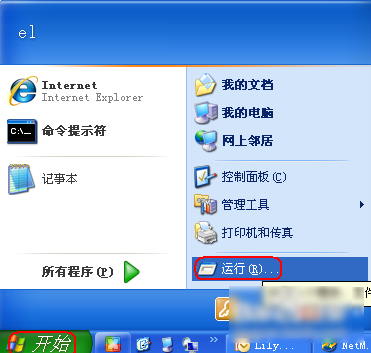
怎么打开图-1
然后在运行窗口中输入“regedit”,然后点确定。
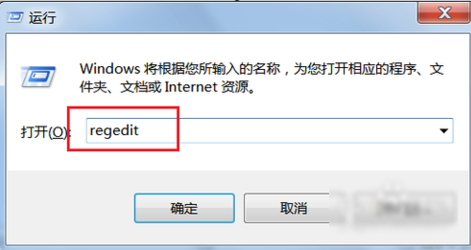
打开注册表图-2
然后弹出“用户帐户控制”对话框里,点击“是”(如果是XP系统,是没有这个对话框的)。
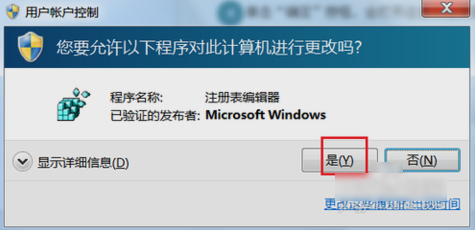
打开注册表图-3
点了之后,就成功打开注册表编辑器了~~~
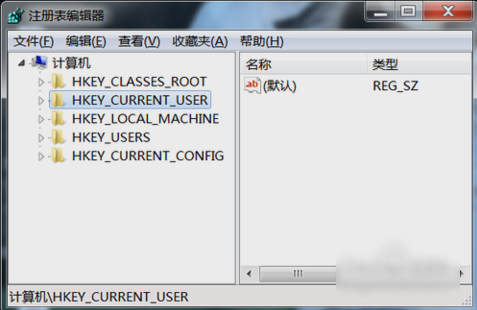
注册表编辑器图-4
是不是不难呢?那小伙伴们赶快试试吧~
好了,本文到此结束,带大家了解了《注册表编辑器怎么打开,小编教你注册表编辑器怎么打开》,希望本文对你有所帮助!关注golang学习网公众号,给大家分享更多文章知识!
声明:本文转载于:Win7旗舰版 如有侵犯,请联系study_golang@163.com删除
相关阅读
更多>
-
501 收藏
-
501 收藏
-
501 收藏
-
501 收藏
-
501 收藏
最新阅读
更多>
-
423 收藏
-
340 收藏
-
143 收藏
-
206 收藏
-
328 收藏
-
334 收藏
-
199 收藏
-
317 收藏
-
298 收藏
-
284 收藏
-
376 收藏
-
498 收藏
课程推荐
更多>
-

- 前端进阶之JavaScript设计模式
- 设计模式是开发人员在软件开发过程中面临一般问题时的解决方案,代表了最佳的实践。本课程的主打内容包括JS常见设计模式以及具体应用场景,打造一站式知识长龙服务,适合有JS基础的同学学习。
- 立即学习 543次学习
-

- GO语言核心编程课程
- 本课程采用真实案例,全面具体可落地,从理论到实践,一步一步将GO核心编程技术、编程思想、底层实现融会贯通,使学习者贴近时代脉搏,做IT互联网时代的弄潮儿。
- 立即学习 516次学习
-

- 简单聊聊mysql8与网络通信
- 如有问题加微信:Le-studyg;在课程中,我们将首先介绍MySQL8的新特性,包括性能优化、安全增强、新数据类型等,帮助学生快速熟悉MySQL8的最新功能。接着,我们将深入解析MySQL的网络通信机制,包括协议、连接管理、数据传输等,让
- 立即学习 500次学习
-

- JavaScript正则表达式基础与实战
- 在任何一门编程语言中,正则表达式,都是一项重要的知识,它提供了高效的字符串匹配与捕获机制,可以极大的简化程序设计。
- 立即学习 487次学习
-

- 从零制作响应式网站—Grid布局
- 本系列教程将展示从零制作一个假想的网络科技公司官网,分为导航,轮播,关于我们,成功案例,服务流程,团队介绍,数据部分,公司动态,底部信息等内容区块。网站整体采用CSSGrid布局,支持响应式,有流畅过渡和展现动画。
- 立即学习 485次学习
